Dans un monde où capturer des moments rapidement est devenu essentiel, savoir réaliser une capture d’écran sur votre iPhone 12 Pro est plus important que jamais. Cette fonctionnalité simple, mais puissante, vous permet de préserver des informations importantes, de partager des contenus avec vos amis ou simplement de garder un souvenir visuel d’un écran que vous appréciez. Dans cette optique, nous allons explorer les différentes méthodes pour prendre un screenshot sur votre smartphone Apple, ainsi que des astuces utiles pour tirer le meilleur parti de cette fonctionnalité.
Les bases de la capture d’écran sur iPhone 12 Pro
Pour commencer, la méthode principale de capture d’écran sur l’iPhone 12 Pro diffuse d’une certaine simplicité, mais nécessite une compréhension des boutons de votre appareil. Étant donné la disparition du bouton Home, les modèles plus récents d’iPhone nécessitent une action différente.
Pour réaliser une capture d’écran, il vous suffit de :
- Appuyer simultanément sur le bouton latéral situé sur le côté droit de l’iPhone.
- Appuyer sur le bouton d’augmentation du volume, qui se trouve sur le côté gauche.
Il est important de relâcher les boutons rapidement après avoir effectué l’action. Si vous maintenez les boutons trop longtemps, vous risquez de faire apparaître le menu d’extinction ou d’effectuer un appel d’urgence accidentel.
Une fois que la capture d’écran est effectuée, vous verrez une petite vignette apparaître dans le coin inférieur gauche de l’écran. Cette nouvelle fonctionnalité vous permet d’accéder rapidement à l’image capturée. En touchant cette vignette, vous avez la possibilité d’éditer l’image, d’ajouter des annotations ou d’envoyer la capture à vos contacts via différentes applications.

Les différentes techniques de capture d’écran
Outre la méthode classique mentionnée précédemment, il existe également d’autres manières de réaliser une capture d’écran sur votre iPhone, notamment via les paramètres d’accessibilité. Voici une méthode alternative :
En activant la fonctionnalité « Toucher arrière », vous pouvez configurer votre appareil pour prendre une capture d’écran en tapotant deux ou trois fois à l’arrière de votre iPhone. Ce mécanisme tactile permet une réelle simplicité d’utilisation :
- Allez dans « Réglages ».
- Appuyez sur « Accessibilité ».
- Sélectionnez « Toucher ».
- Faites défiler vers le bas et trouvez « Toucher arrière ».
- Choisissez « Double tap » ou « Triple tap » et sélectionnez l’option « Capture d’écran ».
Maintenant, chaque fois que vous tapotez à l’arrière de votre iPhone, il prendra une capture d’écran, ce qui s’avère incroyablement pratique dans de nombreuses situations.
Comment gérer vos captures d’écran sur iPhone 12 Pro
Une fois que vous avez réalisé une capture d’écran, il est essentiel de savoir comment gérer et organiser ces fichiers pour un accès futur. Les captures d’écran sont automatiquement sauvegardées dans votre application Photos, ce qui permet un accès rapide. Voici comment les retrouver :
À la disposition de l’utilisateur, les captures d’écran se trouvent dans l’onglet « Albums ». Voici un aperçu des étapes pour les retrouver :
- Ouvrez l’application Photos.
- Trouvez l’onglet « Albums » en bas de l’écran.
- Cliquez sur « Types de médias ».
- Vous verrez l’option « Captures d’écran » où toutes vos images seront listées.
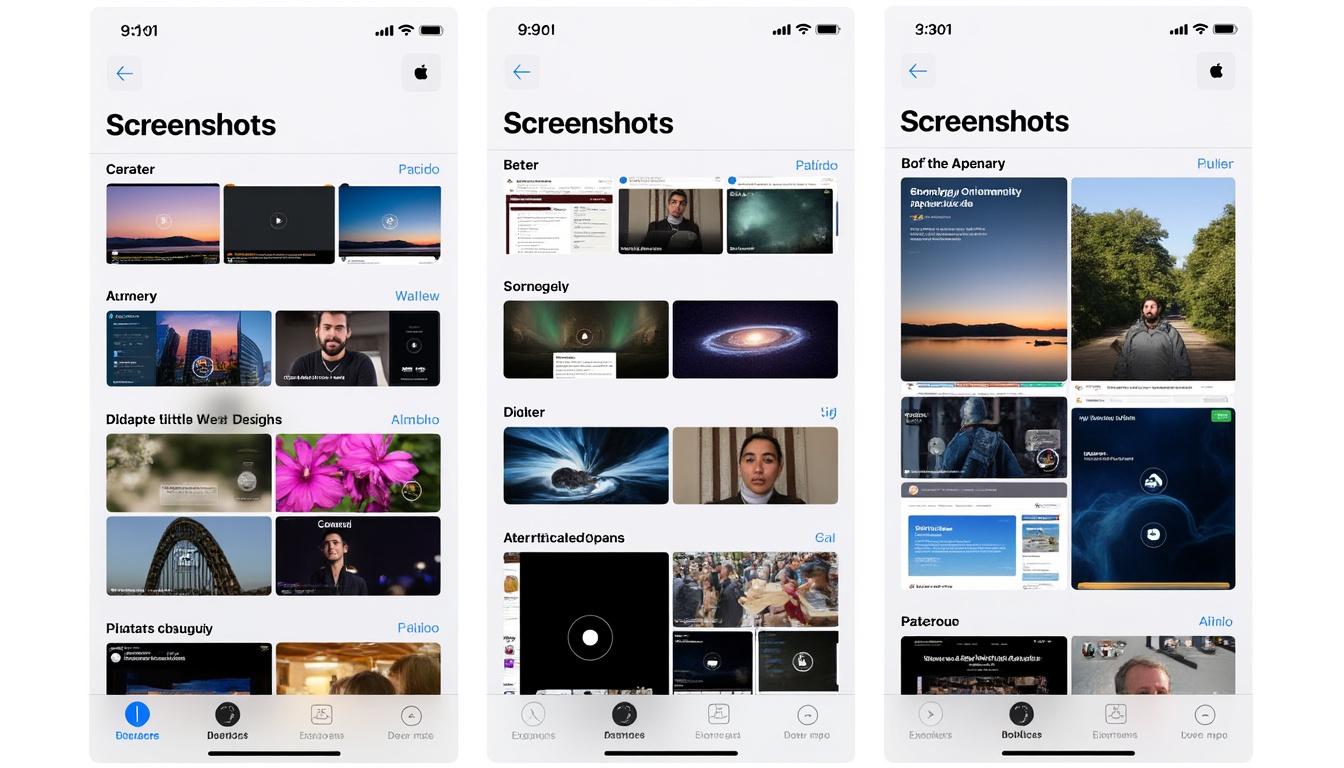
Annoter vos captures d’écran
Une autre fonctionnalité intéressante que propose votre iPhone 12 Pro est celle de l’annotation de captures d’écran. Cette fonction peut être utilisée immédiatement après avoir pris une capture d’écran. Voici comment l’utiliser :
- Après avoir pris votre capture, touchez la vignette qui apparaît.
- Utilisez les outils d’annotation pour ajouter du texte, dessiner, ou surligner des zones importantes.
- Une fois satisfait de votre annotation, vous pouvez soit l’enregistrer dans votre appareil, soit la partager directement.
Les avantages de la capture d’écran sur iPhone 12 Pro
Les captures d’écran peuvent être utilisées dans de nombreux contextes différents, et des études montrent que cette fonctionnalité est couramment utilisée par des millions d’utilisateurs à travers le monde. En 2025, une étude a révélé que près de 70 % des utilisateurs de smartphones prennent des captures d’écran régulièrement, que ce soit pour des raisons professionnelles ou personnelles.
Les principaux usages incluent :
- Stocker des informations importantes telles que des confirmations de réservation ou des informations de contact.
- Partager un moment mémorable avec des amis sur les réseaux sociaux.
- Prendre des notes visuelles dans le cadre d’un apprentissage ou d’une recherche.
Applications connexes et accessoires
La capture d’écran va au-delà d’un simple outil. De nombreuses applications tierces vous permettent aussi d’améliorer l’expérience utilisateur lors de la saisie d’images d’écran. Certaines de ces applications offrent des capacités d’édition avancées, et voici quelques exemples populaires :
| Application | Description | Caractéristiques |
|---|---|---|
| Lightroom | Édition avancée de photos | Filtres, retouche, ajustements précis |
| Skitch | Annotation interactive | Ajout de flèches, texte, formes |
| Snagit | Captures d’écran multiplateformes | Capture audio et vidéo, outils de partage |
Les erreurs fréquentes lors de la prise de captures d’écran
Malgré la simplicité de fonctionnement de la fonction de capture d’écran, certains utilisateurs peuvent rencontrer des soucis. Voici quelques erreurs fréquentes :
- Maintenir les boutons trop longtemps, ce qui peut entraîner des actions indésirables.
- Ne pas relâcher les boutons rapidement, ce qui pourrait annuler la capture.
- Ne pas vérifier l’application Photos après avoir pris un screenshot.
Résoudre les problèmes
Si vous rencontrez des problèmes persistants avec vos captures d’écran, voici des solutions potentielles :
- Assurez-vous que votre iPhone est à jour avec la dernière version d’iOS.
- Restaurez les paramètres d’usine si le problème persiste.
- Consultez le support Apple pour une aide technique.
Etendre vos compétences avec des fonctionnalités avancées
Le screenshot est bien plus qu’une simple fonctionnalité. En tant qu’utilisateur averti, vous pouvez explorer les possibilités des enregistrements d’écran, également disponibles sur votre iPhone. Cela vous permet de capturer des vidéos de votre écran, bien utile pour réaliser des tutoriels ou partager des expériences de jeu. Voici comment procéder :
- Allez dans « Réglages » et sélectionnez « Centre de contrôle ».
- Ajoutez « Enregistrement d’écran » au centre de contrôle si ce n’est pas déjà fait.
- Pour enregistrer, ouvrez le centre de contrôle et appuyez sur l’icône « Enregistrement d’écran ».
- Votre vidéo sera enregistrée dans l’application Photos, tout comme vos captures d’écran.
Cette fonctionnalité est particulièrement appréciée dans le milieu de la technologie et de la création de contenu, car elle permet de partager d’une manière engageante et efficace.
Foire aux questions sur la capture d’écran
Comment faire une capture d’écran sur un iPhone 12 sans boutons physiques?
Utilisez la fonctionnalité « Toucher arrière » dans les paramètres d’accessibilité pour prendre des captures d’écran en tapotant à l’arrière de l’appareil.
Puis-je partager directement mes captures d’écran?
Oui, vous pouvez partager vos captures d’écran via des applications comme Messages, Mail ou les réseaux sociaux directement après l’avoir annotée.
Où sont stockées mes captures d’écran?
Les captures d’écran sont stockées dans l’application Photos, sous l’onglet « Albums » puis « Types de médias ».
Y a-t-il une limite au nombre de captures d’écran que je peux prendre?
Non, tant que l’espace de stockage de votre iPhone le permet, vous pouvez prendre autant de captures d’écran que vous le souhaitez.
Puis-je éditer mes captures d’écran après les avoir prises?
Oui, vous pouvez annoter et éditer vos captures d’écran immédiatement après les avoir prises, avant de les sauvegarder ou de les partager.









